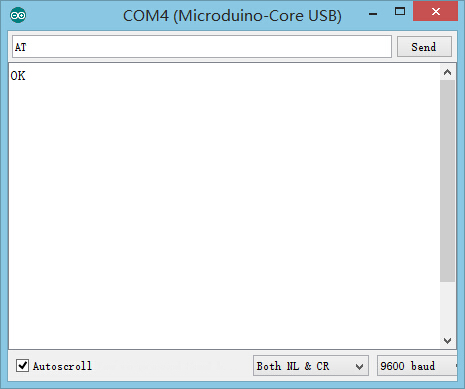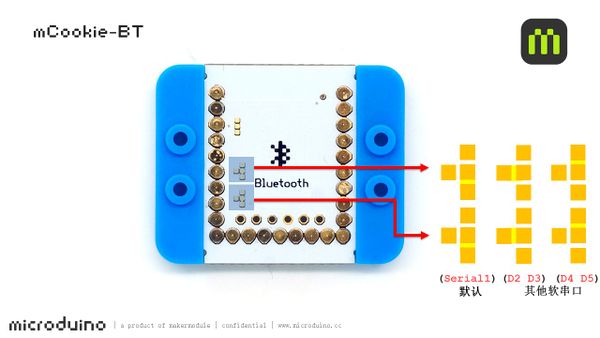【使用AT指令修改蓝牙设置】
502748957@qq.com(讨论 | 贡献)2018年6月14日 (四) 08:08的版本 (创建页面,内容为“===使用AT查看或更改BT的参数=== *程序 <source lang="cpp"> //#define my_Serial Serial //定义Core,Core+与BT串口 #define my_Serial Serial1 //定义CoreU…”)
使用AT查看或更改BT的参数
- 程序
//#define my_Serial Serial //定义Core,Core+与BT串口
#define my_Serial Serial1 //定义CoreUSB与BT串口
void setup()
{
Serial.begin(9600);//串口监视器通讯波特率
my_Serial.begin(9600);//BT通讯波特率
}
void loop()
{
if (Serial.available())//监视到串口监视器的数据
my_Serial.write(Serial.read());//将数据写入BT
if (my_Serial.available())//监视到BT串口的数据
Serial.write(my_Serial.read());//将数据在串口监视器打印出来
}
- 下载程序
- 将mCookie-BT与mCookie-CoreUSB两个模块叠在一起,将USB线插入mCookie-CoreUSB的插孔,另一端连接电脑USB插口;
- 启动Arduino IED,将上面程序复制到IDE中;
- 在工具(tools)->板卡(Board)中选择Microduino CoreUSB,并在工具(tools)->串口(Serial)中选择对应的串口号;
- 点击IDE左上角的编译(√)按钮对程序进行编译,编译结束后点击下载(->)按钮将程序烧录到板子中;
- 打开串口监视器,设置成:“\r\n”、“9600baud”。
- 在串口监视器中输入指定指令,可以看到返回结果,参考文档可更改BT的参数。
修改串口通讯引脚
默认使用串口为D0(RX)、D1(TX),玩家可根据情况更改串口。串口引脚参考下图:
使用软串口通讯程序:
//使用其他软串口用SoftwareSerial
#include <SoftwareSerial.h>
SoftwareSerial mySerial(4, 5);//根据选择的串口,选择对应的端口号(2,3)或(4,5)
#define my_Serial mySerial
String msg = "";
void setup()
{
// 初始化蓝牙通信波特率
my_Serial.begin(9600);
// 初始化串口监视器通信波特率
Serial.begin(9600);
}
void loop()
{
//每收到一次信号,向通信另一端反馈一次
if (my_Serial.available() > 0) //如果串口有数据输入
{
msg = my_Serial.readStringUntil('\n'); //获取换行符前所有的内容
Serial.println(msg); //在串口监视器显示收到的msg中的字符串
my_Serial.println("bluetooth respond"); //向蓝牙通信的另一端发送数据
}
}